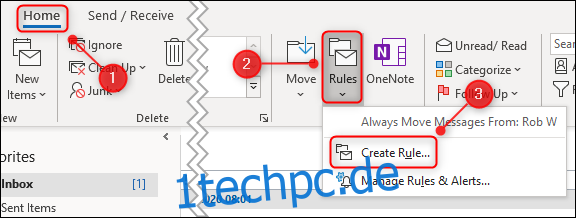Es gibt Menschen, von denen will man nie etwas hören. Sie können sie nicht daran hindern, Ihnen E-Mails zu senden, aber Sie können Microsoft Outlook so einrichten, dass die E-Mails automatisch gelöscht werden, sobald sie ankommen. Hier ist wie.
Es gibt zwei Hauptmethoden zum automatischen Löschen von E-Mails in Outlook: Regeln und Sweep. Regeln sind genau das, wonach sie sich anhören – Regeln, denen der Outlook-Client folgen muss. Sie können eine Regel einrichten, die Outlook anweist, E-Mails von einem bestimmten Absender sofort nach ihrem Eintreffen dauerhaft zu löschen.
Sweep ist ein in die Outlook-Web-App integriertes Tool zum Löschen von E-Mails aus Ihrem Posteingang. Es ist etwas einfacher zu verwenden als Regeln, aber es hat nicht die ganze Komplexität und Leistungsfähigkeit von Regeln. Für diesen Job ist es aber mehr als ausreichend.
Eine Regel gilt nur für den Outlook-Desktopclient und Sweep gilt nur für die Outlook-Web-App. Wenn Sie sowohl die Web-App als auch den Desktop-Client verwenden, müssen Sie beide einrichten.
Verwenden Sie eine Regel im Outlook Desktop Client
Regeln funktionieren in dem Ordner, in dem Sie sie erstellen, also müssen Sie eine E-Mail in Ihrem Posteingang auswählen, damit dies funktioniert. Nachdem Sie eine E-Mail ausgewählt haben, klicken Sie auf Startseite > Regeln > Regel erstellen.

Klicken Sie im sich öffnenden Fenster „Regel erstellen“ auf „Erweiterte Optionen“.
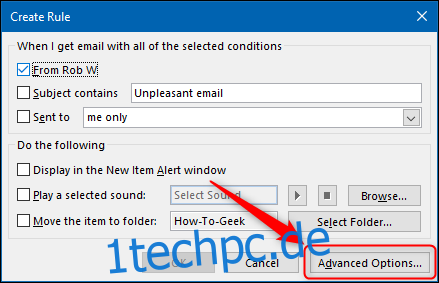
Aktivieren Sie das Kontrollkästchen neben „Von [name]“ Möglichkeit. Dies ist die Person, deren E-Mails automatisch gelöscht werden, bevor Sie sie sehen. Stellen Sie also sicher, dass es der richtige Absender ist. Klicken Sie dort auf „Weiter“.
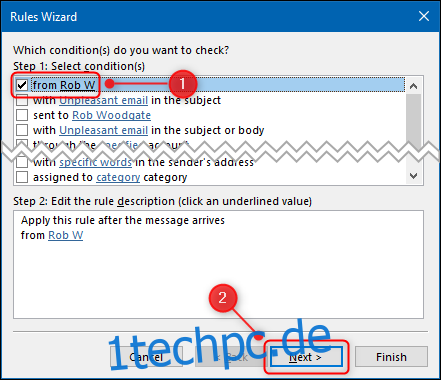
Aktivieren Sie als Nächstes das Kontrollkästchen „Permanently Delete It“.
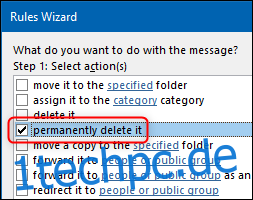
Ein Bestätigungsdialog wird angezeigt. Klicken Sie auf die Schaltfläche „Ja“.

Wählen Sie nun die Schaltfläche „Weiter“ und erneut „Weiter“, um auf die letzte Seite des Assistenten zu gelangen.
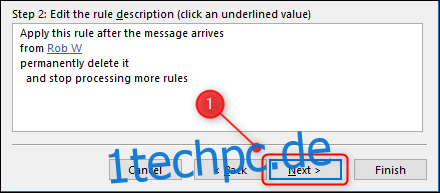
Geben Sie Ihrer Regel einen Namen, aktivieren Sie die Option „Diese Regel jetzt auf Nachrichten im „Posteingang“ ausführen“ und klicken Sie auf „Fertig stellen“.
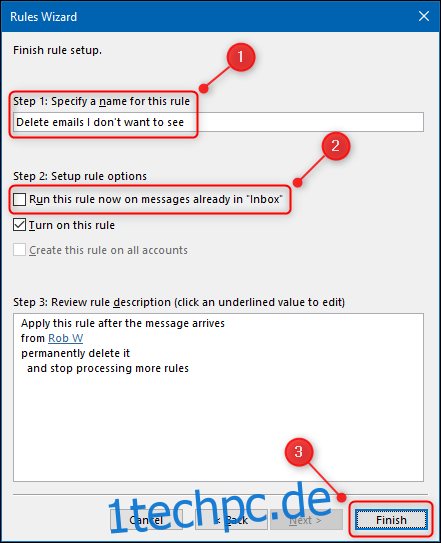
Ihre Regel ist jetzt erstellt und alle E-Mails von diesem Absender werden sofort und automatisch gelöscht, sobald sie Ihren Posteingang erreichen.
Verwenden Sie einen Sweep in der Outlook Web App
Sweep funktioniert in bestimmten Ordnern wie Regeln, daher müssen Sie eine E-Mail in Ihrem Posteingang auswählen, damit dies funktioniert. Nachdem Sie eine E-Mail ausgewählt haben, klicken Sie in der Symbolleiste auf „Sweep“.
![]()
Wählen Sie „Alle Nachrichten aus dem Posteingangsordner und alle zukünftigen Nachrichten verschieben“, setzen Sie den Ordner „Verschieben nach“ auf „Gelöschte Elemente“ und klicken Sie dann auf die Schaltfläche „OK“.
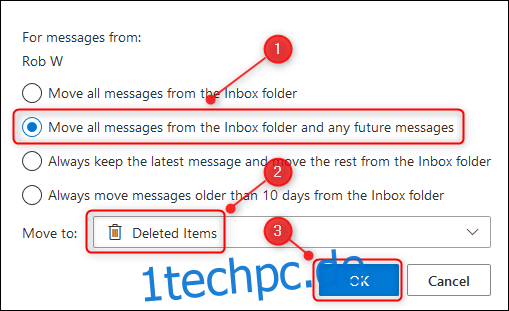
Das ist alles dazu. Klicken Sie im Bestätigungsdialog auf „OK“.

Anders als die Regel in der Outlook-Client-App umgeht Sweep den Ordner „Gelöschte Elemente“ nicht. Das bedeutet, dass alle automatisch gelöschten Elemente in den gelöschten Elementen sichtbar sind, sodass Sie diesen Ordner gelegentlich leeren müssen.